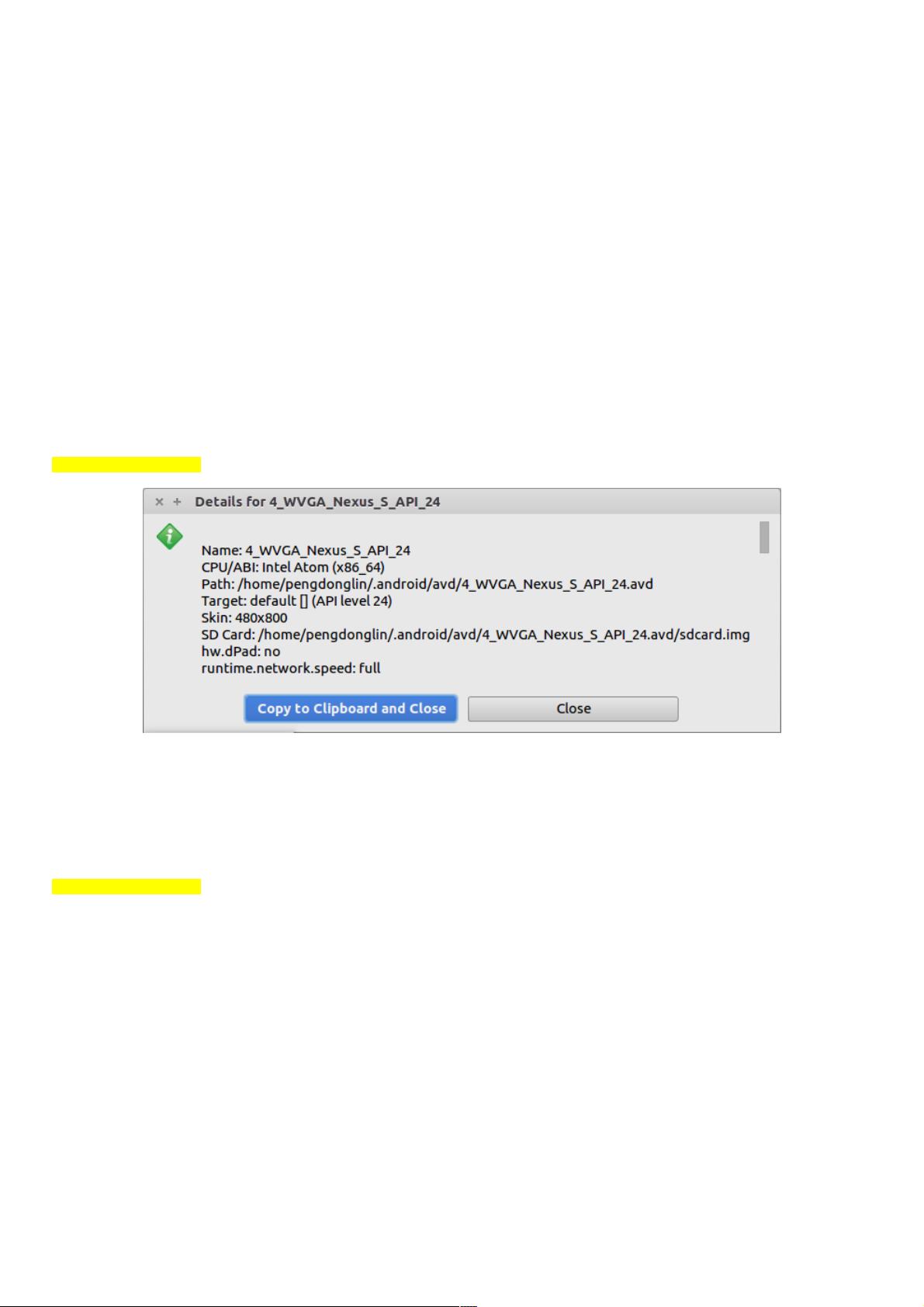Ubuntu下Android Studio emulator闪退修复教程
118 浏览量
更新于2023-05-12
收藏 106KB PDF 举报
在Ubuntu 14.04系统上使用Android Studio时,用户可能会遇到模拟器启动后立即闪退的问题。本文将详细介绍如何解决这一问题。当在Android Studio中尝试启动名为"4_WVGA_Nexus_S_API_24"的AVD(Android Virtual Device)时,界面显示后迅速关闭,提示错误信息包括"encryptionisoff"、"The Mesa software renderer is deprecated"、"failed to create drawable"等。
首先,我们需要检查模拟器的具体信息,这可以通过查找模拟器的存放路径来实现。在用户的个人目录下,模拟器通常存储在`~/.android/avd/`目录下,例如路径是`/home/pengdonglin/.android/avd/4_WVGA_Nexus_S_API_24.avd`,其名称是"4_WVGA_Nexus_S_API_24",并且是x86_64架构。
针对闪退问题,一个可能的解决方法是尝试通过命令行直接运行模拟器。在Android SDK的根目录下,执行以下命令:
```bash
./emulator/qemu/linux-x86_64/qemu-system-x86_64-avd4_WVGA_Nexus_S_API_24
```
然而,命令行执行过程中会显示出一系列警告,如CPUID功能不支持等,这可能导致模拟器无法正确初始化。这些警告中的关键点表明系统可能缺乏某些硬件加速特性,如SSE4A指令集的支持。
为了进一步排查,可以考虑以下几个步骤:
1. **更新或安装必要的库**:确保系统已安装并更新了所有必要的图形库和依赖项,特别是与Mesa和Swiftshader相关的软件包。
2. **检查CPU兼容性**:确认你的主机机器是否满足模拟器所需的CPU特性。如果CPU不支持某些高级功能,可能需要寻找替代解决方案,或者调整模拟器配置以匹配你的硬件环境。
3. **启用软件渲染**:如果硬件加速不可用,可以尝试禁用硬件加速,通过添加`-gpuswiftshader`参数来使用软件渲染。
4. **优化模拟器设置**:在Android Studio的AVD Manager中,检查模拟器的配置,确保内存分配合理,GPU和CPU模式设置适合你的设备。
5. **尝试使用其他模拟器**:如果问题持续存在,可以尝试创建一个新的AVD,或者在不同版本的Android SDK或Android Studio中测试,看看是否仍然有同样的问题。
解决Ubuntu上Android Studio中启动emulator闪退问题涉及硬件检测、依赖库的更新、模拟器配置优化等多个方面,根据上述步骤进行逐一排查,通常可以找到适合的解决办法。
点击了解资源详情
点击了解资源详情
点击了解资源详情
2023-04-11 上传
2024-10-11 上传
2021-11-06 上传
2021-01-20 上传
2021-05-08 上传
weixin_38721398
- 粉丝: 5
- 资源: 937
最新资源
- joint-training-curriculum-.net
- NET Core3.1微服务
- darts_scoring
- mixtape-web:共享播放列表的新手法,la Muxtape
- crm-skeleton:具有核心模块的CRM骨架应用
- C1020G1_Nguyen_Van_Manh_Cuong
- Let's Go-crx插件
- karen:开源语音助手
- ember-quickstart-app
- baerlauch:BärlauchvsMaiglöckchen分类器
- Projects:Open API Initiative (OAI) 社区内发生的所有开放项目
- nlp100-exercise2020:言语处理100本ノック(2020)の回答
- Reconstruct:重构源代码
- Blog Comment Killfile-crx插件
- pandas_ext-0.4.4.tar.gz
- VHFBEACON:arduino的VHF信标库